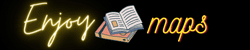Cómo borrar todas las búsquedas de Google de forma rápida y sencilla

¡Hola a todos! Hoy les traigo la orientación detallada sobre cómo borrar todas las búsquedas realizadas en Google de forma rápida y sencilla. Si alguna vez te has preguntado cómo eliminar tu historial de búsqueda en Google, estás en el lugar correcto. En enjoymaps, te mostraré diferentes métodos para eliminar tu historial de búsqueda tanto en dispositivos móviles como en PCs. ¡Así que vamos a empezar!
-
Método 1: Eliminar el historial de búsqueda en Google Chrome desde un teléfono móvil
- 1. Acceder a la configuración del teléfono y buscar la opción de "Ajustes de Google"
- 2. Navegar hasta la sección de "Datos y personalización"
- 3. Encontrar la opción de "Mi actividad" y seleccionarla
- 4. Desmarcar la opción de "Actividad en la web y aplicaciones" para evitar que se guarden futuras búsquedas
- 5. Eliminar las búsquedas de forma individual o seleccionar la opción de "Eliminar actividad por" y elegir "Desde siempre" para borrar todo el historial de búsqueda
-
Método 2: Eliminar el historial de búsqueda en Google Chrome desde un teléfono móvil Android
- 1. Ingresar a la configuración del teléfono y buscar la opción de "Cuenta de Google"
- 2. Navegar hasta la sección de "Datos y personalización"
- 3. Encontrar la opción de "Mi actividad" y seleccionarla
- 4. Desactivar la opción de "Actividad en la web y en aplicaciones" para evitar que se guarden futuras búsquedas
- 5. Eliminar las búsquedas de forma individual o seleccionar la opción de "Eliminar actividad por" y elegir "Desde siempre" para borrar todo el historial de búsqueda
- Método 3: Eliminar el historial de búsqueda en Google Chrome desde una pc
- Consejos adicionales
- ¿Qué has aprendido?
Método 1: Eliminar el historial de búsqueda en Google Chrome desde un teléfono móvil
Si estás utilizando Google Chrome en tu teléfono móvil, aquí tienes los pasos a seguir:
1. Acceder a la configuración del teléfono y buscar la opción de "Ajustes de Google"
Para comenzar, dirígete a la configuración de tu teléfono y busca la opción de "Ajustes de Google". Esto puede variar dependiendo del modelo de tu teléfono, pero generalmente lo encontrarás en la sección de "Configuración".
Una vez que estés en la sección de "Ajustes de Google", desplázate hacia abajo hasta encontrar la opción de "Datos y personalización". Aquí es donde podrás administrar tu historial de búsqueda y otras configuraciones relacionadas.
3. Encontrar la opción de "Mi actividad" y seleccionarla
Dentro de la sección de "Datos y personalización", busca la opción de "Mi actividad" y selecciónala. Aquí es donde podrás ver todas las búsquedas que has realizado en Google.
4. Desmarcar la opción de "Actividad en la web y aplicaciones" para evitar que se guarden futuras búsquedas
Si deseas evitar que se guarden futuras búsquedas, desmarca la opción de "Actividad en la web y aplicaciones". De esta manera, Google no registrará tu historial de búsqueda en el futuro.
5. Eliminar las búsquedas de forma individual o seleccionar la opción de "Eliminar actividad por" y elegir "Desde siempre" para borrar todo el historial de búsqueda
Ahora viene la parte importante: eliminar tu historial de búsqueda. Puedes eliminar las búsquedas de forma individual tocando el icono de tres puntos al lado de cada búsqueda y seleccionando "Eliminar". Si prefieres borrar todo el historial de búsqueda de una vez, selecciona la opción de "Eliminar actividad por" y elige "Desde siempre". ¡Y listo! Tu historial de búsqueda en Google Chrome desde tu teléfono móvil ha sido eliminado.
Método 2: Eliminar el historial de búsqueda en Google Chrome desde un teléfono móvil Android
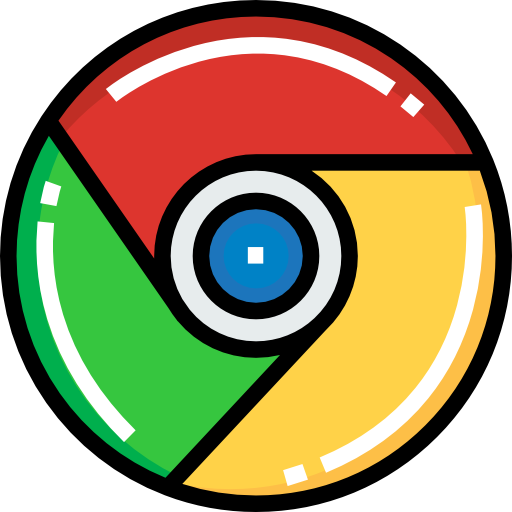
Si tienes un teléfono móvil Android, los pasos son ligeramente diferentes. Aquí te los explico:
1. Ingresar a la configuración del teléfono y buscar la opción de "Cuenta de Google"
En tu teléfono móvil Android, ve a la configuración y busca la opción de "Cuenta de Google". Esto generalmente se encuentra en la sección de "Cuentas" o "Usuarios y cuentas".
Una vez que estés en la opción de "Cuenta de Google", desplázate hacia abajo hasta encontrar la sección de "Datos y personalización". Aquí es donde podrás administrar tu historial de búsqueda y otras configuraciones relacionadas.
3. Encontrar la opción de "Mi actividad" y seleccionarla
Dentro de la sección de "Datos y personalización", busca la opción de "Mi actividad" y selecciónala. Aquí podrás ver todas las búsquedas que has realizado en Google.
4. Desactivar la opción de "Actividad en la web y en aplicaciones" para evitar que se guarden futuras búsquedas
Si deseas evitar que se guarden futuras búsquedas, desactiva la opción de "Actividad en la web y en aplicaciones". De esta manera, Google no registrará tu historial de búsqueda en el futuro.
5. Eliminar las búsquedas de forma individual o seleccionar la opción de "Eliminar actividad por" y elegir "Desde siempre" para borrar todo el historial de búsqueda
Para eliminar tu historial de búsqueda, puedes eliminar las búsquedas de forma individual tocando el icono de tres puntos al lado de cada búsqueda y seleccionando "Eliminar". Si prefieres borrar todo el historial de búsqueda de una vez, selecciona la opción de "Eliminar actividad por" y elige "Desde siempre". ¡Y eso es todo! Tu historial de búsqueda en Google Chrome desde tu teléfono móvil Android ha sido eliminado.
Método 3: Eliminar el historial de búsqueda en Google Chrome desde una pc
Si estás utilizando Google Chrome en tu pc, aquí tienes los pasos a seguir:
Comienza abriendo el navegador Google Chrome en tu pc. Luego, haz clic en el icono de tres puntos en la esquina superior derecha y selecciona la opción de "Configuración".
2. Buscar la sección de "Privacidad y seguridad"
Dentro de la configuración, busca la sección de "Privacidad y seguridad". Aquí es donde encontrarás las opciones relacionadas con tu historial de búsqueda.
Dentro de la sección de "Privacidad y seguridad", busca la opción de "Borrar datos de navegación" y selecciona esta opción.
4. Elegir la opción de "Desde siempre" para borrar todo el historial de búsqueda
Asegúrate de no marcar la opción de "Contraseñas guardadas" para evitar la pérdida de acceso a tus cuentas. Luego, elige la opción de "Desde siempre" para borrar todo tu historial de búsqueda.
¡Y eso es todo! Tu historial de búsqueda en Google Chrome desde tu pc ha sido eliminado.
Consejos adicionales
Además de los métodos anteriores, aquí tienes algunos consejos adicionales para mejorar tu privacidad y seguridad en internet:
1. Cierra la aplicación de Google y vuelve a abrirla
Para asegurarte de que las búsquedas eliminadas no aparezcan en la caché, cierra la aplicación de Google por completo y vuelve a abrirla.
2. Desactiva la opción de "Actividad en la web y en aplicaciones"
Si deseas evitar que se guarden futuras búsquedas, desactiva la opción de "Actividad en la web y en aplicaciones" en la configuración de tu teléfono móvil o en la configuración de tu cuenta de Google.
¿Qué has aprendido?
En breves palabras, en enjoymaps te he proporcionado la orientación detallada sobre cómo borrar todas las búsquedas realizadas en Google de forma rápida y sencilla.
Siguiendo los métodos descritos, podrás eliminar tu historial de búsqueda en Google Chrome desde dispositivos móviles y pcs. No olvides seguir los pasos cuidadosamente para evitar la pérdida de datos importantes. ¡Mejora tu privacidad y seguridad en internet eliminando tu historial de búsqueda en Google!
¿Quieres leer otros artículos relacionados con Cómo borrar todas las búsquedas de Google de forma rápida y sencilla? Puedes encontrarlos aquí Tecnología.